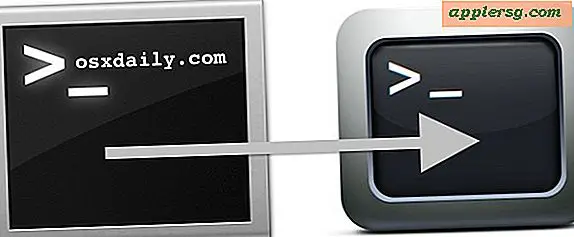Comment convertir des fichiers QXP en INDD
Les graphistes ont à leur disposition divers programmes de mise en page professionnels, qu'ils utilisent pour concevoir des brochures, des publicités, des dépliants et d'autres documents imprimés. Parfois, il est nécessaire de convertir un document préparé dans Quark XPress (un fichier QXP) en Adobe InDesign (un fichier INDD), par exemple lorsque le concepteur n'utilise plus Quark mais doit accéder à un fichier créé au format QXP et le modifier dans InDesign. Adobe a reconnu l'importance de pouvoir importer des fichiers QXP dans InDesign, c'est pourquoi la société a intégré une fonction d'importation QXP dans InDesign, qui convertira les fichiers QXP (versions 3.3-4.1x) en fichiers INDD.
Étape 1
Créez un dossier contenant le fichier QXP et toutes les images utilisées dans le document afin qu'InDesign puisse facilement trouver les fichiers lors de l'importation. Si vous avez accès à Quark, ouvrez le fichier que vous souhaitez convertir en INDD et assurez-vous que tous les graphiques et polices sont inclus et correctement liés. Si le fichier QXP que vous souhaitez convertir est ouvert dans Quark XPress, fermez-le.
Étape 2
Lancez Adobe InDesign. Allez dans le menu "Fichier" d'InDesign, situé en haut de la page, et sélectionnez "Ouvrir". Un écran s'ouvrira qui vous permettra de sélectionner le fichier que vous souhaitez convertir de QXP en INDD. Dans le menu déroulant "Fichiers de type" de cet écran, sélectionnez "Quark XPress (3.3-4.1x)". Choisissez le fichier que vous souhaitez convertir, puis sélectionnez "Ouvrir".
Étape 3
Effectuez les ajustements nécessaires à la suite de la conversion. Parfois, le texte défile différemment ou la mise en page est modifiée en raison de différences entre les fichiers QXP et INDD.
Allez dans le menu "Fichier" d'InDesign et sélectionnez "Enregistrer sous" pour enregistrer le fichier en tant que fichier INDD. Lors de la conversion, InDesign a importé le fichier QXP dans un document INDD sans titre, vous devrez donc nommer le fichier converti. Accédez au dossier où vous avez l'intention de stocker le fichier et sélectionnez "Enregistrer".